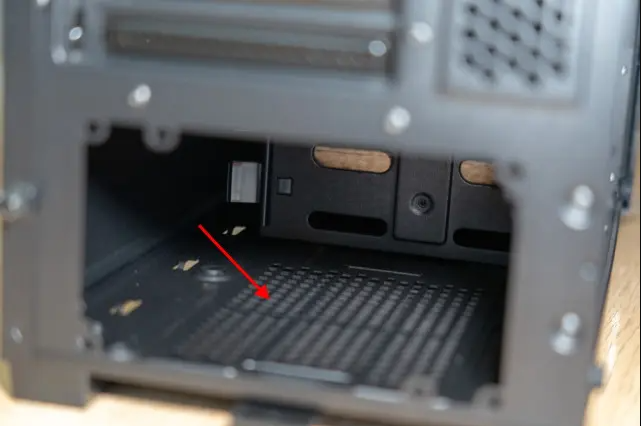Power Supply (PSU) adalah komponen penting dalam sistem komputer, karena memasok daya ke semua perangkat keras PC Anda, termasuk motherboard, prosesor. PSU ini merupakan salah satu objek terakhir ang harus Anda pasang di casing PC Anda.

Tutorial Cara Memasang (Install) Power Supply (PSU) di PC
Memasang PSU mungkin sedikit ribet apalagi bagi Anda yang baru berpengalaman, karena banyaknya kabel yang mengikat. Mari kami ajak baik untuk Anda yang mempelajari cara memasang PSU untuk pertama kali atau melakukan pemutakhiran di rakitan Anda yang sudah ada, mari kita lihat cara memasang Power Supply dibawah ini!
1. Hal-hal yang Anda Butuhkan untuk Menginstal PSU di PC
2. Cara Memasang Power Supply (PSU) di Casing PC
3. Hubungkan Power Supply (PSU) ke Komponen Motherboard
Hal-hal yang Anda Butuhkan untuk Menginstal PSU di PC
Persiapkan Alat yang Diperlukan
Sebelum merakit PC Anda, kumpulkan semua bahan dan alat instalasi Anda. Dalam hal ini, Anda memerlukan obeng. Selain itu, pastikan tempat kerja bersih dan bebas listrik statis (hindari membangun di atas lantai berkarpet).
Instal Komponen Inti di Casing PC
Sebelum memasang Power Supply (PSU), pastikan untuk memasang motherboard di casing PC Anda, beserta semua komponen inti seperti CPU (kemungkinan Intel Core i9-13900K), memori (RAM), dan drive penyimpanan. Anda juga harus memiliki hard disk drive (HDD) dan SSD SATA 2,5 inci yang sudah terpasang sebelumnya di casing Anda sebelum pemasangan PSU. Pastikan motherboard, drive penyimpanan, prosesor, dan pendingin CPU terpasang di dalam casing PC Anda.
Colokkan Konektor Daya PSU
Jika Anda memiliki PSU semi-modular atau sepenuhnya modular, colokkan semua kabel yang diperlukan sebelum memasangnya di kasing komputer Anda. Jika Anda memiliki PSU tipe non-modular standar, Anda dapat melewati langkah ini. Jika tidak, pastikan kabel berikut sudah terpasang sebelum memasukkan PSU ke dalam casing:
- Konektor daya 24-pin: Memasok daya ke motherboard Anda, yang kemudian mendistribusikan daya ke semua komponen internal.
- Konektor daya CPU: Memberikan daya ke prosesor. Kemungkinan Anda memerlukan konektor 2x 8-pin, jadi periksa motherboard Anda.
- Konektor daya PCIe: Memberikan daya ke kartu grafis. Bergantung pada model dan merek GPU Anda, Anda perlu menggunakan konektor daya 6 atau 8 pin dalam jumlah tertentu.
- Konektor daya periferal (MOLEX dan SATA): Konektor ini digunakan untuk drive penyimpanan Anda seperti SATA HDD atau SSD. Konektor ini juga memberi daya pada periferal lain seperti kipas casing Anda, pencahayaan RGB, dan banyak lagi. Biasanya disarankan untuk menyambungkan setidaknya satu konektor daya SATA, tetapi jika Anda ingin menggunakan beberapa HDD/ SSD dan periferal lainnya, Anda mungkin memerlukan dua konektor.
Catatan: Jika Anda memiliki PSU non-modular, Anda dapat melanjutkan panduan pemasangan dan tidak menggunakan kabel tambahan yang tidak diperlukan untuk memberi daya pada komponen apapun.
Cara Memasang Power Supply (PSU) di Casing PC
- Temukan lokasi PSU di dalam kabinet komputer. Biasanya, PSU terletak di bagian bawah atau belakang kabinet.
- Pasang PSU ke dalam kabinet yang telah ditentukan, pastikan kipas PSU sejajar dengan lubang ventilasi di casing. Dalam kebanyakan kasus, Anda hanya perlu menempatkan PSU dengan kipasnya menghadap ke bawah.

Tempat Pemasangan Power Supply
- Posisikan PSU dengan benar, lanjutkan memasang PSU di casing PC. Pastikan mengencangkan sekrup secara diagonal dengan cara menempelkan kancing pengaitnya ke lubang-lubang di sisi kabinet.

Pasang Skrup dengan Benar
Hubungkan Power Supply ke Komponen Motherboard
Setelah Anda berhasil memasang power supply di casing, saatnya untuk melakukan hal-hal penting yaitu menghubungkan kabel PSU ke konektor yang diperlukan pada motherboard. Mari kita bahas satu per atu dibawah ini:
- Pertama, ambil semua kabel power yang keluar dari power supply dan cabut dari balik casing PC (sisi berlawanan dari tempered glass). Ini untuk manajemen kabel dasar. Kemudian, ambil masing-masing konektor daya dan arahkan ke lubang manajemen kabel terdekat di sisi belakang, tergantung di mana harus dipasang di motherboard. Cukup lihatlah ke manual motherboard Anda untuk lokasi yang tepat.
- Selanjutnya, mulailah dengan mencolokkan kabel daya motherboard 24-pin dan konektor daya CPU 8-pin ke konektor perempuan yang sesuai. Saat Anda mendorong kabel ke dalam, lakukan dengan kuat untuk memastikan konektor terpasang dengan sempurna.
- Langkah berikutnya, pasang kartu grafis pada motherboard Anda dan kencangkan pada casing komputer. Setelah itu, cari konektor daya yang ada di GPU Anda. Lanjutkan untuk menyambungkan konektor daya PCIe 8-pin atau 6-pin yang diperlukan untuk menjalankan kartu grafis Anda. Orientasi untuk mencolokkan kabel daya PCIe 8-pin dapat berubah tergantung pada GPU. Anda harus memperhatikan tempat konektor daya terpasang.

Memasang Graphic Card
- Selanjutnya, colokkan konektor daya SATA ke hard drive atau SSD Anda setelah menyelaraskannya. Selain itu, colokkan konektor daya SATA atau MOLEX yang diperlukan untuk periferal yang tersisa, seperti lampu atau kipas RGB casing PC Anda.

Memasang SATA
- Setelah semua kabel terhubung, pasang kembali panel sisi kabinet dan sambungkan PSU ke sumber listrik. Nyalakan komputer dan periksa apakah semua komponen bekerja dengan baik.
Demikian tutorial yang perlu Anda ketahui tentang langkah-langkah sebelum dan saat memasang unit Power Supply (PSU) dan berbagai konektor dayanya. Dengan mengikuti langkah-langkah di atas, kini seharusnya Anda dapat menginstal PSU di casing PC Anda dengan sukses. Meskipun prosesnya terlihat agak menakutkan karena berbagai kabel daya dan komponen yang mahal, akan lebih mudah jika Anda mengikuti manual dan panduan langkah demi langkah kami dengan cermat. Apabila ada hal yang ingin ditanyakan, Anda dapat menuliskannya di kolom komentar.